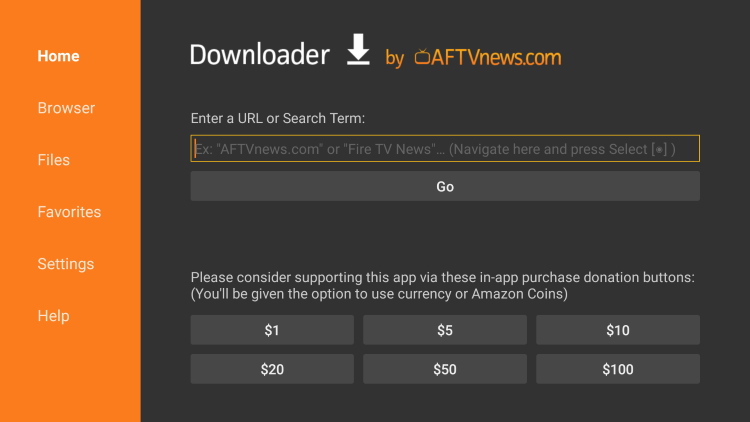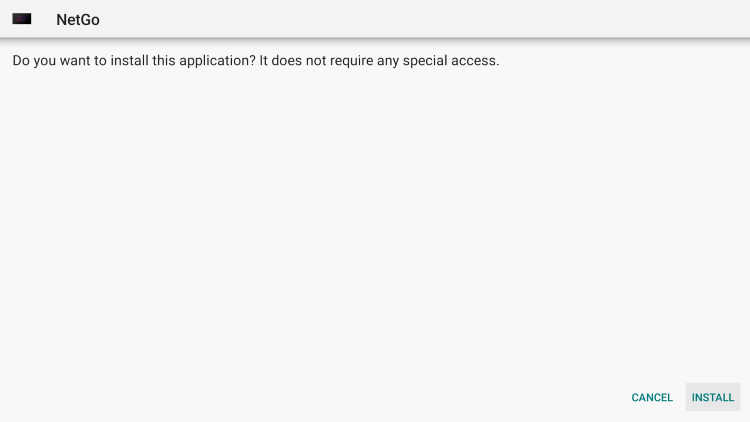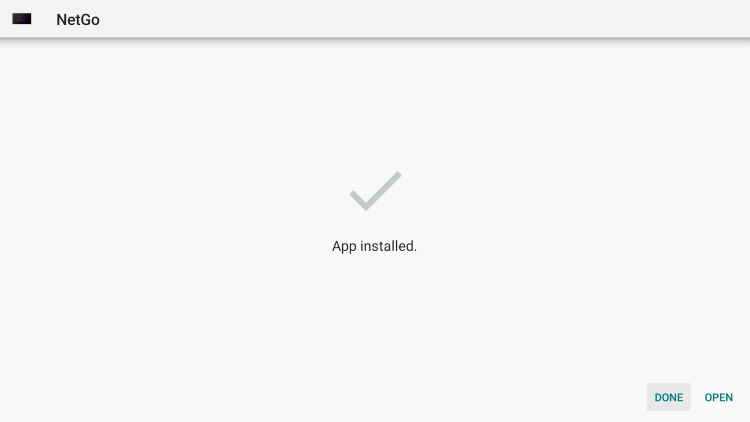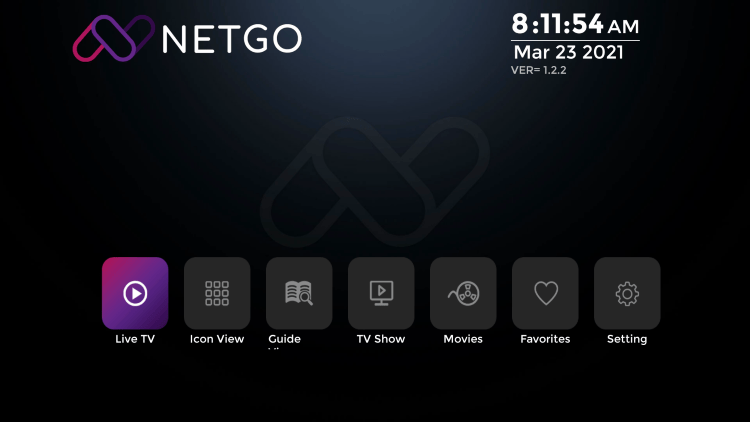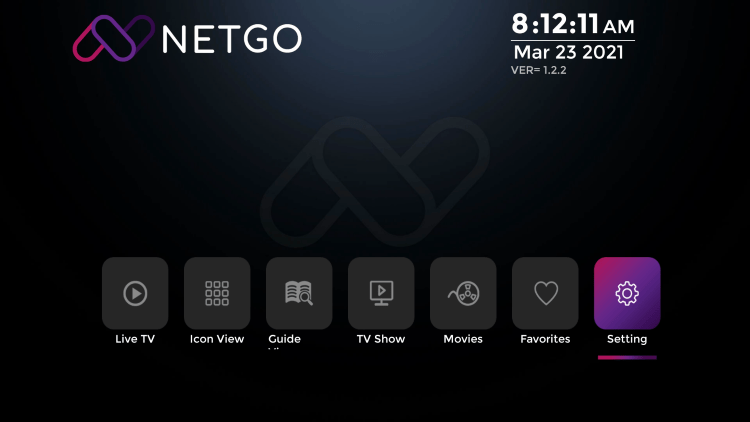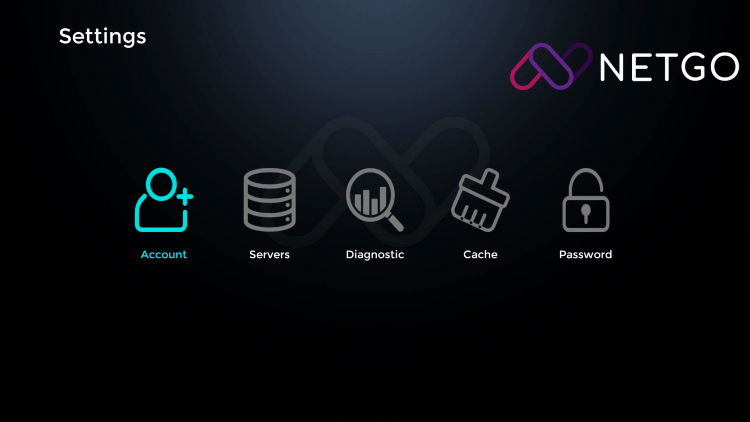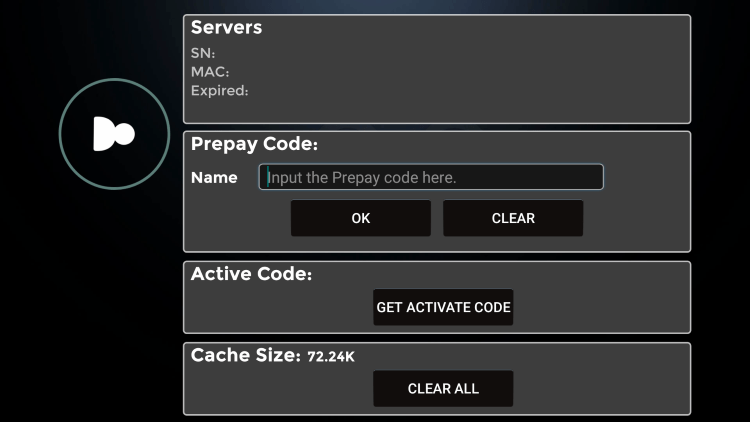L'ombre de la télévision offre un service fiable de Service IPTV pour vos besoins de divertissement tout au long de votre vie. Vous pouvez faire un essai de 24 heures avant de vous engager dans un abonnement, et cet essai comprend l'accès à toutes les chaînes, y compris les sports et les événements à la carte. Elle est largement considérée comme la meilleure offre d'essai IPTV de 2025.
Pour profiter l'essai de TVIP sur 24 heuresAvec l'application, aucune carte de crédit ni aucun contrat n'est nécessaire. Il vous suffit d'obtenir un code gratuit et de le saisir dans l'application pour activer votre essai. Profitez d'une journée complète avec TV Shadow, et si vous l'appréciez, vous pouvez choisir de vous abonner.
Comment obtenir la meilleure offre d'essai IPTV de TV Shadow
Obtenir votre essai est facile. Au lieu d'attendre des e-mails ou de se connecter à des comptes, l'équipe de TV Shadow a simplifié le processus pour vous. Il vous suffit d'installer l'application NetGo sur votre Firestick ou votre appareil Android, puis le message "Je veux un essai" dans le widget de chat sur le site officiel de TV Shadow à tout moment, 24 heures sur 24, 7 jours sur 7.
Installation de l'application
Pour configurer votre essai gratuit sur des appareils tels que Android TV Box, Firestick, Nvidia Shield ou Chromecast, suivez ces étapes :
1. Ouvrez l'application "Downloader" et entrez : [https://tinyurl.com/netgoapp](https://tinyurl.com/netgoapp).
2. Une fois installé, ouvrez l'application et naviguez vers Plus (paramètres) > Compte > Code Prepay.
3. Chattez avec nous pour demander un code d'essai gratuit. Nous sommes disponibles 24 heures sur 24
Étapes illustrées pour installer l'application NetGo
1. Lancez l'application Downloader et cliquez sur le champ de recherche.
2. Saisir l'URL: [https://tinyurl.com/netgoapp](https://tinyurl.com/netgoapp) et cliquez sur Go.
- Note : Vérifiez l'exactitude de l'URL.
3. Attendez que l'application soit téléchargée.

4. Cliquez sur Installer.
5. Cliquez sur Ouvrir ou Terminé.
6. Lancez l'application TV Shadow IPTV.
7. Allez dans Paramètres.
8. Sélectionnez Compte.
9. Saisissez les informations d'identification de votre compte (le code de prépaiement) que vous avez reçues de l'assistance clientèle et cliquez sur OK.
Utilisation du code prépayé
1. Ouvrez l'application NetGo et cliquez sur l'icône "Plus".
2. Allez dans Paramètres, puis sélectionnez Compte.
3. Saisissez votre code de prépaiement dans le champ prévu à cet effet et cliquez sur OK.
- Un message de confirmation apparaît.
S'il s'agit de votre première activation, vous verrez une date d'expiration à côté de "Expiré", indiquant la date d'expiration de votre compte.
Naviguer dans la télévision en direct
1. Ouvrez l'application NetGo et cliquez sur l'icône "Live TV".
2. Utilisez les flèches haut/bas pour changer de chaîne ou appuyez sur OK pour accéder à un menu de sélection des chaînes.
Navigation dans la vue des icônes
1. Ouvrez l'application NetGo et cliquez sur l'icône "Icon View".
2. Sélectionnez une icône de chaîne pour commencer à regarder. Utilisez back/exit pour revenir à la liste ou les touches fléchées pour changer de chaîne.
Navigation dans l'écran de visualisation du guide
1. Ouvrez l'application NetGo et cliquez sur l'icône "Guide View" pour accéder au Guide TV.
2. Naviguez vers les catégories de chaînes et appuyez sur OK pour visualiser une chaîne sélectionnée en plein écran.
Navigation dans l'écran des émissions de télévision
1. Ouvrez l'application NetGo et cliquez sur l'icône "TV Show".
2. Sélectionnez la vignette d'une émission pour afficher les saisons et les épisodes, puis cliquez sur l'épisode pour le lire.
Navigation dans l'écran des films
1. Ouvrez l'application NetGo et cliquez sur l'icône "Films".
2. Choisissez une vignette de film à lire ou ajoutez-la à vos favoris.
Navigation dans l'écran des favoris
1. Ouvrez l'application NetGo et cliquez sur l'icône "Favoris".
2. Parcourez les contenus que vous avez enregistrés et cliquez pour les regarder.
Pour supprimer un élément, sélectionnez-le et cliquez sur l'icône des favoris.